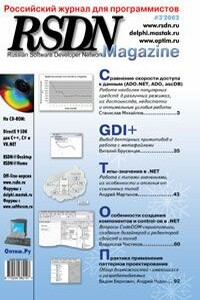Программирование КПК и смартфонов на .NET Compact Framework | страница 20
Как правило, данный элемент отображается в момент начала долгой операции, а после ее завершения делается невидимым с помощью метода >Hide или свойства >Visible.
Для демонстрации работы индикатора прогресса было создано приложение, которое позволит отследить время варки яиц вкрутую. Предположим, что для варки достаточно трех минут. Нужно положить яйца в воду и запустить таймер. По истечении трех минут приложение должно отобразить соответствующее сообщение. Основной код приложения приведен в листинге 3.9.
>private void tmrCook_Tick(object sender, EventArgs e) {
> if (this.progressBar1.Value < this.progressBar1.Maximum) {
> this.progressBar1.Value += 1;
> lblCounter.Text = this.progressBar1.Value.ToString();
> }
> if (this.progressBar1.Value >= this.progressBar1.Maximum) {
> tmrCook.Enabled = false;
> MessageBox.Show("Яйца сварились!");
> this.progressBar1.Value = 0;
> lblCounter.Text = "0";
> }
>}
>private void butStart_Click(object sender, EventArgs e) {
> tmrCook.Enabled = true;
>}
На рис. 3.6 показан внешний вид приложения в момент отсчета времени.
Рис. 3.6. Индикатор прогресса, позволяющий сварить яйца вкрутую
Элемент StatusBar
Строка состояния выглядит как небольшая полоска в нижней части приложения, в которой отображается текстовая информация для пользователя. Этот элемент интерфейса реализуется при помощи элемента >StatusBar. Чтобы изменить текст в элементе >StatusBar, достаточно присвоить новое значение свойству >Text. На рис. 3.7 показан внешний вид приложения в тот момент, когда пользователь нажимает на кнопку, а в листинге 3.10 приведен пример кода, который меняет текст в строке состояния.
Рис. 3.7. Пример работы со строкой состояния
>private void butClickMe_Click(object sender, EventArgs e) {
> this.statusBar1.Text = "Вы нажали на кнопку";
>}
Строка состояния поддерживает только одну информационную панель, а также не распознает события >Click.
Элемент TrackBar
Элемент управления >TrackBar предназначен для установки числового значения при помощи перемещения ползунка по числовой шкале. Основную работу с элементом разработчик выполняет при помощи свойств >Minimum, >Maximum и >Value. Ползунок может располагаться как вертикально, так и горизонтально. Ориентация ползунка задается при помощи свойства >Orientation. Свойство >TickFrequency регулирует дистанцию между метками шкалы. По умолчанию значение свойства >TickFrequency равно единице.
Свойства >SmallChange и >LargeChange определяют шаг изменения значения